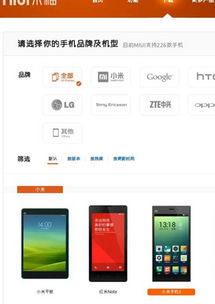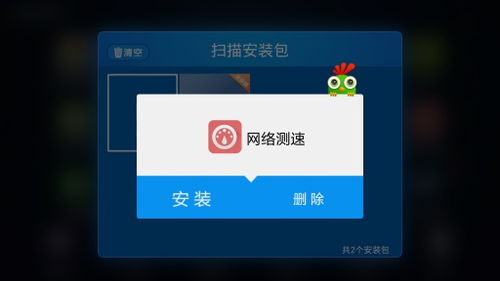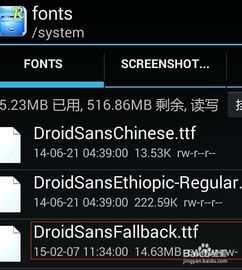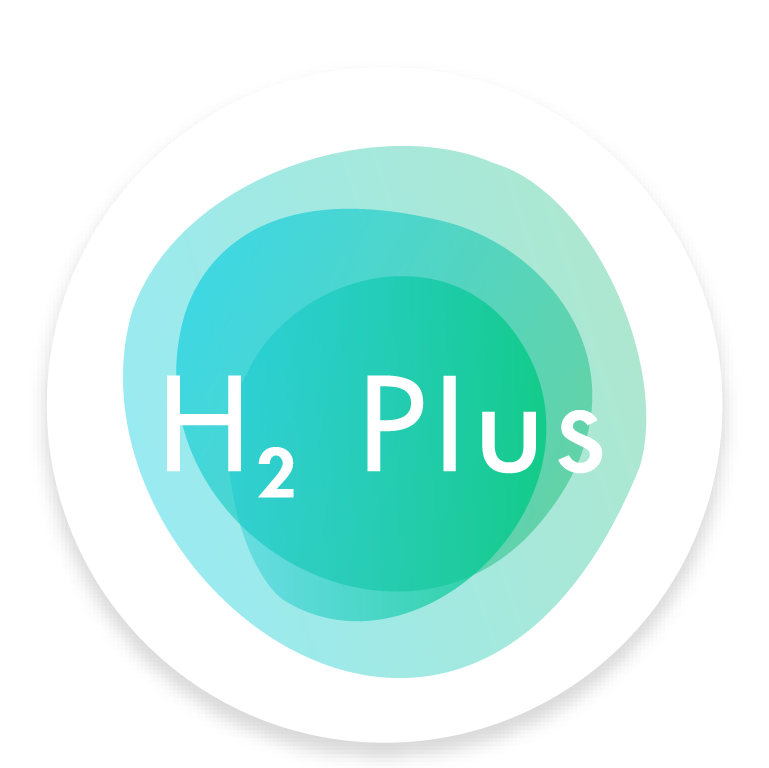安卓系统自带 投屏,轻松实现手机与电视、电脑等多设备互联
时间:2025-01-22 来源:网络 人气:
你是不是也和我一样,有时候想把自己手机上的精彩内容分享给家人朋友,但又觉得用数据线连接太麻烦?别急,今天就来给你揭秘安卓系统自带投屏的神奇魔法,让你轻松实现手机大屏互动!
一、安卓系统自带投屏,原来这么简单!
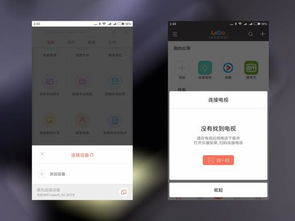
你知道吗?安卓手机其实自带了投屏功能,而且操作起来超级简单。不管是想投屏到电脑还是电视,只要按照以下步骤,分分钟搞定!
1. 投屏到电脑,轻松实现手机大屏操作
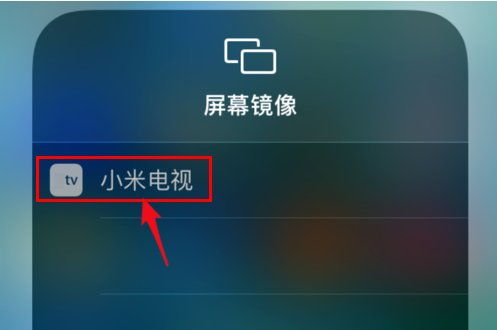
想要把手机屏幕投射到电脑上,首先需要在电脑上安装一个叫做“Total Control”的软件。这款软件可以免费下载,而且兼容性极好,几乎所有的安卓手机都能用得上。
步骤如下:
- 连接设备:用数据线将电脑和手机连接起来,确保手机开启了USB调试权限。
- 打开软件:在电脑上打开Total Control软件。
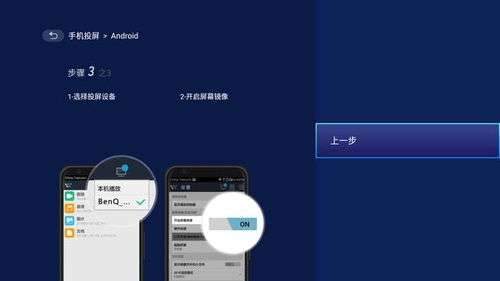
- 投屏显示:此时,手机屏幕就会自动投射到电脑上,你可以自由切换全屏和小屏模式。
- 电脑控制手机:更神奇的是,你还可以用电脑的鼠标键盘来操作手机,就像在电脑上操作一样方便!
2. 投屏到电视,享受大屏观影乐趣
如果你的电视是智能电视,那么投屏到电视就更加简单了。以下是以无线投屏为例,教你如何将手机屏幕投射到电视上:
步骤如下:
- 连接网络:确保手机和电视连接在同一Wi-Fi网络下。
- 打开电视投屏功能:在电视上打开“无线投屏”或类似Miracast的应用。
- 打开手机投屏功能:在手机设置中找到“无线显示”或类似选项,搜索并连接电视的名称。
- 开始投屏:连接成功后,手机屏幕上的内容就会自动投射到电视上,你可以尽情享受大屏观影的乐趣了!
3. 系统自带投屏,不同手机品牌操作略有差异
虽然安卓系统自带了投屏功能,但不同手机品牌的操作路径可能会有所不同。以下是一些常见手机品牌的投屏操作路径供你参考:
- 华为手机:设置 > 其他连接方式 > 投射屏幕
- 小米手机:设置 > 显示与投影 > 投影与镜像
- OPPO手机:设置 > 其他连接方式 > 投影与镜像
- vivo手机:设置 > 其他连接方式 > 投影与镜像
二、安卓系统自带投屏,这些注意事项要牢记
在使用安卓系统自带投屏功能时,以下这些注意事项要牢记哦:
- 确保网络稳定:无论是投屏到电脑还是电视,都需要保证手机和投屏设备连接在同一Wi-Fi网络下,并且网络信号稳定。
- 注意兼容性:不同手机品牌和不同版本的安卓系统,投屏功能可能会有所差异,请根据实际情况进行调整。
- 注意隐私安全:在使用投屏功能时,要注意保护个人隐私,避免泄露敏感信息。
三、安卓系统自带投屏,这些第三方软件也很有用
除了安卓系统自带投屏功能外,还有一些第三方软件可以帮助你实现更丰富的投屏体验。以下是一些受欢迎的第三方投屏软件:
- ApowerMirror:支持安卓和iOS设备,兼容Windows和Mac,可以将手机屏幕投射到电脑或电视上,还可以在电脑上控制手机。
- Apowersoft录屏王:可以将手机屏幕投射到电脑上,并支持录制屏幕操作,非常适合需要演示或分享操作步骤的用户。
- 必捷投屏:支持多种投屏方式,包括搜索大屏设备、扫码投屏、投屏码投屏等,操作简单方便。
安卓系统自带投屏功能已经足够满足我们的日常需求,但如果你想要更丰富的投屏体验,不妨试试这些第三方软件。相信通过这些方法,你一定能轻松实现手机大屏互动,享受更加便捷的科技生活!
相关推荐
教程资讯
教程资讯排行